电视上的投屏功能怎么打开 电视如何开启投屏功能
更新时间:2023-11-01 16:45:38作者:jiang
电视上的投屏功能怎么打开,如今随着科技的不断进步,电视不再只是一个简单的播放器,而是成为了我们家庭娱乐中不可或缺的一部分,电视的投屏功能更是让我们享受到了更加丰富多样的娱乐体验。对于一些不太熟悉的用户来说,如何打开电视的投屏功能却成为了一个困扰。今天就来一起探讨一下,电视上的投屏功能该如何打开,以及电视如何开启投屏功能。让我们一起来了解一下吧!
方法如下:
1打开电视后退入到全屏信源界面。 2打开菜单。
2打开菜单。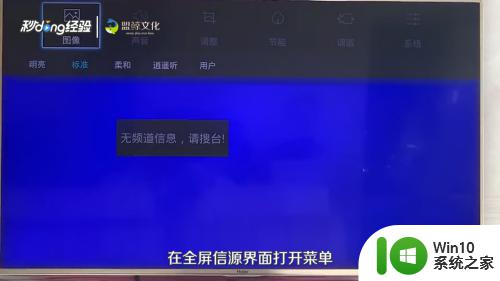 3找到系统选项。
3找到系统选项。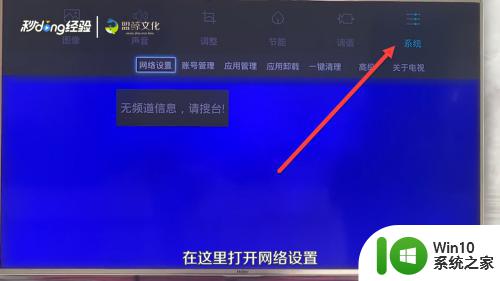 4打开网络设置。
4打开网络设置。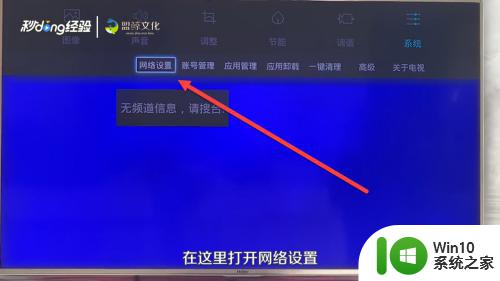 5打开无线连接。
5打开无线连接。 6选择与自己手机连接一样的相同wifi。
6选择与自己手机连接一样的相同wifi。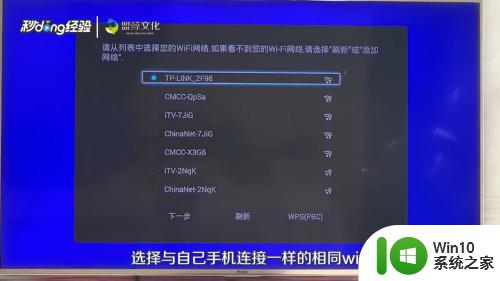 7打开手机中需要投屏的视频。
7打开手机中需要投屏的视频。 8点击右上角的tv图标,就可以进行投屏了。
8点击右上角的tv图标,就可以进行投屏了。
以上就是电视上的投屏功能怎么打开的全部内容,如果你遇到了这种问题,不妨试试根据我提供的方法来解决,希望对大家有所帮助。
电视上的投屏功能怎么打开 电视如何开启投屏功能相关教程
- 长虹电视投屏功能怎么打开 长虹电视投屏设置步骤详解
- 苹果相册的视频怎么投屏 iPhone如何通过投屏功能观看视频
- 长虹电视上怎么打开投屏设置 长虹电视无线投屏方法
- 旧电视没有投屏功能怎样连接手机 旧电视没有投屏功能怎么连接手机
- 怎么才能投屏到电视 如何电视投屏
- oppo手机投屏怎么投到电视上 OPPO手机投屏到电视的步骤
- 钉钉怎样投屏到电视上 手机钉钉怎么投屏到电视上
- 台式电脑怎么投屏电视上 台式电脑如何连接电视投屏
- win8投屏功能在哪里 win8的投屏功能怎么设置
- 苹果13投屏功能怎么连接不上 苹果手机怎么连接投屏电脑
- 抖音怎么投屏到电视上 抖音投屏电视教程
- 投屏怎么投到电视上苹果手机 如何使用苹果手机进行屏幕镜像投屏到电视
- U盘装机提示Error 15:File Not Found怎么解决 U盘装机Error 15怎么解决
- 无线网络手机能连上电脑连不上怎么办 无线网络手机连接电脑失败怎么解决
- 酷我音乐电脑版怎么取消边听歌变缓存 酷我音乐电脑版取消边听歌功能步骤
- 设置电脑ip提示出现了一个意外怎么解决 电脑IP设置出现意外怎么办
电脑教程推荐
- 1 w8系统运行程序提示msg:xxxx.exe–无法找到入口的解决方法 w8系统无法找到入口程序解决方法
- 2 雷电模拟器游戏中心打不开一直加载中怎么解决 雷电模拟器游戏中心无法打开怎么办
- 3 如何使用disk genius调整分区大小c盘 Disk Genius如何调整C盘分区大小
- 4 清除xp系统操作记录保护隐私安全的方法 如何清除Windows XP系统中的操作记录以保护隐私安全
- 5 u盘需要提供管理员权限才能复制到文件夹怎么办 u盘复制文件夹需要管理员权限
- 6 华硕P8H61-M PLUS主板bios设置u盘启动的步骤图解 华硕P8H61-M PLUS主板bios设置u盘启动方法步骤图解
- 7 无法打开这个应用请与你的系统管理员联系怎么办 应用打不开怎么处理
- 8 华擎主板设置bios的方法 华擎主板bios设置教程
- 9 笔记本无法正常启动您的电脑oxc0000001修复方法 笔记本电脑启动错误oxc0000001解决方法
- 10 U盘盘符不显示时打开U盘的技巧 U盘插入电脑后没反应怎么办
win10系统推荐
- 1 萝卜家园ghost win10 32位安装稳定版下载v2023.12
- 2 电脑公司ghost win10 64位专业免激活版v2023.12
- 3 番茄家园ghost win10 32位旗舰破解版v2023.12
- 4 索尼笔记本ghost win10 64位原版正式版v2023.12
- 5 系统之家ghost win10 64位u盘家庭版v2023.12
- 6 电脑公司ghost win10 64位官方破解版v2023.12
- 7 系统之家windows10 64位原版安装版v2023.12
- 8 深度技术ghost win10 64位极速稳定版v2023.12
- 9 雨林木风ghost win10 64位专业旗舰版v2023.12
- 10 电脑公司ghost win10 32位正式装机版v2023.12